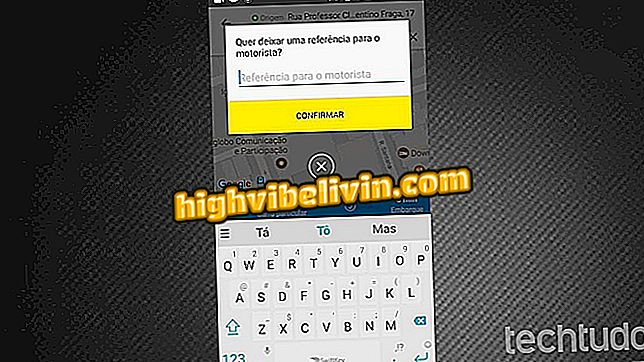LinkedIn включает в себя фильтры, похожие на Instagram в фотографиях профиля
Пользователи LinkedIn могут добавлять фильтры к своим фотографиям профиля, чтобы изображения привлекали больше внимания в сети вакансий и профессиональных резюме. Вы можете добавить фильтры с цветными узорами, аналогичными тем, которые предлагает Instagram, всего одним щелчком мыши. Следующий совет идеально подходит для людей, которые хотят улучшить свою фотографию, не прибегая к сложным программам редактирования. Узнайте, как добавить фильтры к вашей фотографии профиля.
LinkedIn зарабатывает Facebook-подобный чат и стимулирует сообщения

LinkedIn включает в себя фильтры, похожие на Instagram в фотографиях профиля
Применение: технологические советы и новости на мобильном
Шаг 1. Войдите в свою учетную запись LinkedIn и выберите опцию «I» в верхнем меню;

Действие для просмотра параметров
Шаг 2. Нажмите «Просмотреть профиль»;

Действие для доступа к профилю пользователя LinkedIn
Шаг 3. Нажмите на свою фотографию профиля, чтобы получить доступ к экрану для редактирования фотографий;

Действие, чтобы включить редактирование фотографии профиля на LinkedIn
Шаг 4. На данный момент, нажмите на кнопку «Фильтр», чтобы увидеть доступные фильтры;

Возможность просмотра экрана фильтра для фотографии профиля LinkedIn
Шаг 5. Нажмите на один из фильтров и, чтобы подтвердить действие, нажмите «Применить»;

Экран для добавления фильтра на фотографию профиля LinkedIn
Шаг 6. Чтобы завершить процедуру, используйте опцию «Сохранить» в следующем окне.

LinkedIn профиль фото изменения сохранить экран
Вы можете повторять эту процедуру всякий раз, когда хотите добавить новый фильтр в фотографию профиля. Воспользуйтесь советом, чтобы ваше изображение получило известность в сети профессиональных контактов.
Как стать компанией LinkedIn? Обмен советами на форуме.